Criar um modelo semântico do Power BI diretamente de uma lista do SharePoint
Você pode criar rapidamente um modelo semântico do Power BI diretamente de uma lista do SharePoint. O modelo semântico será um modelo semântico completo do Power BI que você pode usar para criar relatórios, analisar no Excel e muito mais.
Criar um modelo semântico diretamente de uma lista do SharePoint é uma maneira fácil e rápida de compartilhar um modelo semântico, pois se você salvá-lo em um workspace compartilhado, todos com permissões suficientes no workspace poderão usá-lo. Você também pode usar o compartilhamento de modelo semântico para compartilhá-lo com outros usuários que não têm uma função no workspace.
Para manter os dados atualizados depois de criar o modelo semântico, atualize os dados manualmente ou configure a atualização agendada.
Esse recurso cria um modelo semântico no serviço do Power BI diretamente de uma lista do SharePoint. Se você precisar modelar ou transformar os dados de maneiras que não estão disponíveis no serviço, também poderá se conectar à lista do SharePoint do Power BI Desktop. Para obter mais informações, confira Criar um relatório em uma lista do SharePoint no Power BI Desktop.
Pré-requisitos
Você precisará ter uma conta do Power BI para usar essa funcionalidade.
Criar um modelo semântico a partir de uma lista do SharePoint
Para criar um modelo semântico do Power BI a partir de uma lista do SharePoint:
Abra sua lista do SharePoint.
Na barra de ações, selecione Exportar e Exportar para o Power BI.
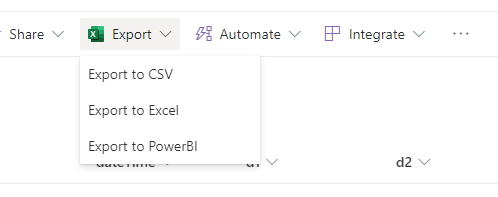
O Power BI será aberto e uma caixa de diálogo solicitará que você nomeie o modelo semântico e escolha um workspace para salvá-lo. Por padrão, o modelo semântico receberá o mesmo nome da lista do SharePoint e será salvo em Meu workspace. Você pode escolher seu nome e workspace de destino. Se você usa gratuitamente o Power BI, só poderá salvar em Meu workspace.
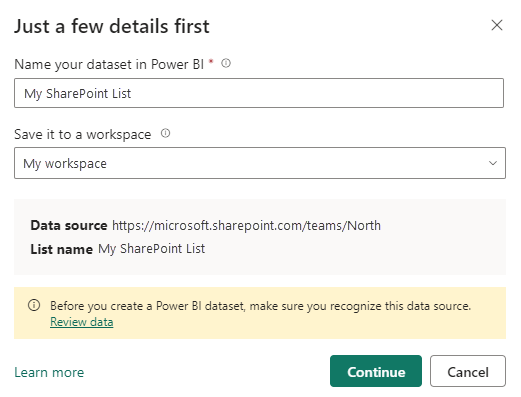
A caixa de diálogo também mostra a URL da fonte de dados (site do SharePoint) e o nome da lista do SharePoint. Para evitar a exposição inadvertida de dados confidenciais, verifique se reconhece a fonte de dados e se está familiarizado com os dados. Selecione Examinar dados se quiser verificar a lista do SharePoint antes de permitir que a exportação continue. Para obter mais informações sobre quando examinar os dados, confira Examinar os dados da lista do SharePoint.
Selecione Continuar. Seu modelo semântico será criado e você será levado para a página de detalhes do novo modelo semântico. A partir daí, você pode fazer todas as coisas que pode fazer com um modelo semântico regular do Power BI : atualizar os dados, compartilhar o modelo semântico, criar novos relatórios e muito mais. Confira os detalhes do modelo semântico para obter mais informações.
Observação
Se você já se conectou ao site do SharePoint do Power BI antes, será solicitado que você escolha quais credenciais usar para a conexão entre o Power BI e o site do Sharepoint antes de ser levado para a página de detalhes do modelo semântico. Para obter ajuda para decidir com quais credenciais escolher, confira Escolher as credenciais para autenticação.
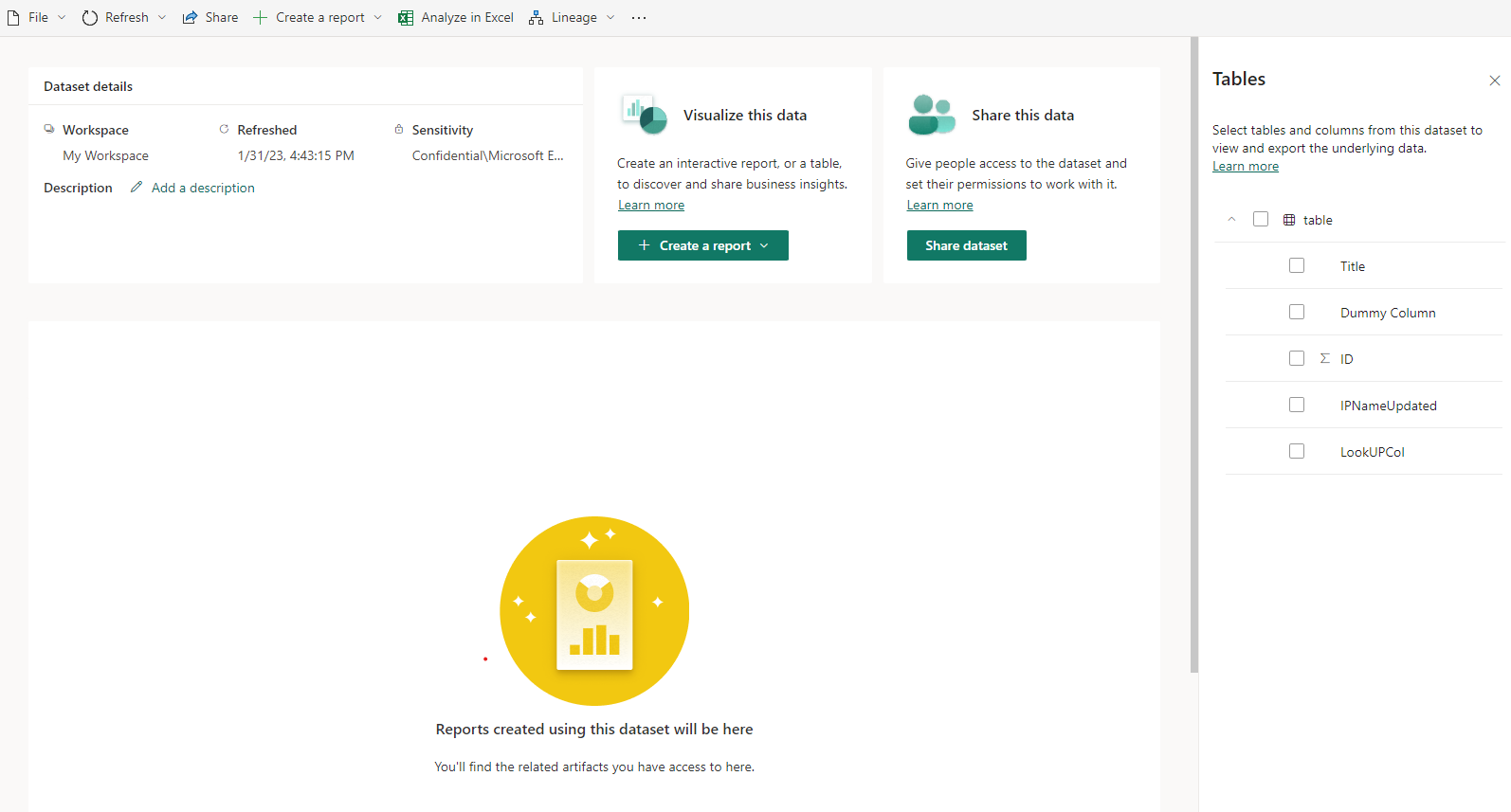
Para manter os dados atualizados depois de criar o modelo semântico, atualize os dados manualmente ou configure a atualização agendada.
Examinar os dados da lista do SharePoint
Quando você exporta uma lista do SharePoint para o Power BI, uma URL de redirecionamento é criada que inclui todos os parâmetros necessários para iniciar o processo de criação de modelo semântico no Power BI. Se você for a pessoa que selecionou Exportar para BI em sua lista do SharePoint, provavelmente não precisará se preocupar em examinar os dados porque provavelmente está familiarizado com os dados que está exportando.
Examinar os dados é importante se você não foi o único que exportou a lista do SharePoint, mas recebeu um link de alguém para criar um modelo semântico de uma lista do SharePoint. Nesse caso, talvez você não esteja familiarizado com os dados que estão sendo exportados e, portanto, é importante examiná-los para garantir que nenhum dado confidencial esteja sendo exposto inadvertidamente.
Escolher as credenciais para autenticação
Quando você exporta uma lista do SharePoint para o Power BI, o Power BI se conecta ao site do SharePoint para obter os dados da lista. Para se conectar, ele precisa se autenticar com o SharePoint.
Se você receber a caixa de diálogo a seguir, isso significa que já estabeleceu uma conexão com o site do SharePoint no passado. As credenciais usadas nesse momento podem ou não ser diferentes das credenciais da sua entrada atual. Você precisa escolher se deseja continuar usando os detalhes de entrada usados na última vez que se conectou (As credenciais que usei para me conectar ao Power BI da última vez) ou se a conexão deve usar suas credenciais de entrada atuais a partir de agora (Minhas credenciais atuais (elas podem ser iguais ou diferentes)).
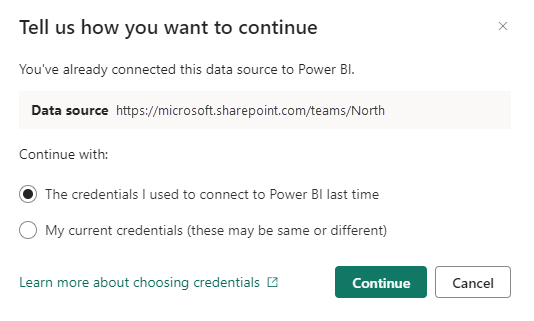
Por que isso é importante?
A exibição do Power BI dos dados da lista do SharePoint é determinada pelas permissões da conta usadas para estabelecer a conexão do Power BI com a fonte de dados do SharePoint (ou seja, o site do SharePoint).
Se você permitir que o Power BI use os detalhes de entrada usados na última vez para a conexão, os dados que você verá no modelo semântico que você está criando podem ser diferentes do que você vê na lista do SharePoint. Isso ocorre porque os dados mostrados no modelo semântico são o que a conta com as credenciais usadas na última vez pode ver na lista do SharePoint.
Se você substituir as credenciais usadas da última vez por suas credenciais de entrada atuais, os dados que você vê no modelo semântico que você está criando serão exatamente iguais aos que você vê na lista do SharePoint. No entanto, como a conexão agora usa suas credenciais de logon atuais, as exibições dos dados em modelos semânticos que você pode ter criado anteriormente a partir desse site do SharePoint também podem mudar, e isso pode afetar relatórios e outros itens downstream que os usuários podem ter criado com base nesses modelos semânticos.
Leve em conta as considerações acima ao fazer sua escolha.
Se você nunca se conectou anteriormente ao site do SharePoint do Power BI, o Power BI usará automaticamente suas credenciais atuais para estabelecer a conexão e essa caixa de diálogo não será exibida.
Considerações e limitações
- O modelo semântico não será criado se a lista do SharePoint contiver valores com mais de quatro dígitos após um local decimal (".")
- O rótulo de confidencialidade (se houver) da lista do SharePoint não é herdado pelo modelo semântico criado.
- Esse fluxo não dá suporte a cenários B2B (entre empresas) ou cenários em que a autenticação ocorre em uma entidade de serviço.
- Se o serviço do SharePoint usar a autenticação multifator, para que esse fluxo funcione, também é necessário configurar o Power BI a fim de usá-la. Entre em contato com o suporte de TI da sua organização em caso de problemas relacionados a essa consideração.